1.先看效果图,点击按住按钮会变成红色,松开会恢复成原来的颜色
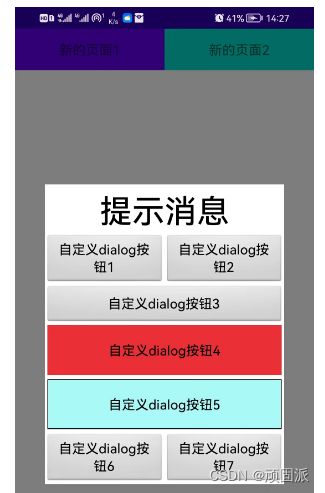
这里是视频演示。
Dialog弹窗
2.先在values/themes.xml新建一个样式MyDialog
<!-- MyDialog的配置属性 -->
<style name="MyDialog" parent="android:Theme.Dialog">
<!-- 背景颜色及透明程度 -->
<item name="android:windowBackground">@android:color/transparent</item>
<!-- 是否半透明 -->
<item name="android:windowIsTranslucent">false</item>
<!-- 是否没有标题 -->
<item name="android:windowNoTitle">true</item>
<!-- 是否浮现在activity之上 -->
<item name="android:windowIsFloating">true</item>
<!-- 是否背景模糊,这个决定背景是否灰色 -->
<item name="android:backgroundDimEnabled">true</item>
<!-- 设置背景模糊的透明度-->
<item name="android:backgroundDimAmount">0.5</item>
</style>
3.新建一个MyDialog继承Dialog类
import android.app.Activity;
import android.app.Dialog;
import android.content.Context;
import android.os.Bundle;
import android.view.Display;
import android.view.Gravity;
import android.view.View;
import android.view.Window;
import android.view.WindowManager;
import com.example.myapplication001.R;
public class MyDialog extends Dialog implements View.OnClickListener{
//在构造方法里提前加载了样式
private Context context;//上下文
private int layoutResID;//布局文件id
private int[] listenedItem;//监听的控件id
public MyDialog(Context context,int layoutResID,int[] listenedItem){
super(context,R.style.MyDialog);//加载dialog的样式
this.context = context;
this.layoutResID = layoutResID;
this.listenedItem = listenedItem;
}
@Override
protected void onCreate(Bundle savedInstanceState) {
super.onCreate(savedInstanceState);
//提前设置Dialog的一些样式
Window dialogWindow = getWindow();
dialogWindow.setGravity(Gravity.CENTER);//设置dialog显示居中
//dialogWindow.setWindowAnimations();设置动画效果
setContentView(layoutResID);
WindowManager windowManager = ((Activity)context).getWindowManager();
Display display = windowManager.getDefaultDisplay();
WindowManager.LayoutParams lp = getWindow().getAttributes();
lp.width = display.getWidth()*4/5;// 设置dialog宽度为屏幕的4/5
getWindow().setAttributes(lp);
setCanceledOnTouchOutside(false);//点击外部Dialog不会消失
//遍历控件id添加点击注册
for(int id:listenedItem){
findViewById(id).setOnClickListener(this);
}
}
private OnCenterItemClickListener listener;
public interface OnCenterItemClickListener {
void OnCenterItemClick(MyDialog dialog, View view);
}
//很明显我们要在这里面写个接口,然后添加一个方法
public void setOnCenterItemClickListener(OnCenterItemClickListener listener) {
this.listener = listener;
}
@Override
public void onClick(View v) {
// dismiss();//注意:我在这里加了这句话,表示只要按任何一个控件的id,弹窗都会消失,不管是确定还是取消。
listener.OnCenterItemClick(this,v);
}
}
4.主活动MainActivity2实现自己写的MyDialog 的接口,实现点击方法
import androidx.appcompat.app.AppCompatActivity;
import android.annotation.SuppressLint;
import android.os.Bundle;
import android.view.View;
import android.widget.TextView;
import android.widget.Toast;
import com.example.myapplication001.R;
public class MainActivity2 extends AppCompatActivity implements MyDialog.OnCenterItemClickListener{
TextView tv_1;
//定义一个自己的dialog
private MyDialog myDialog;
@SuppressLint({"MissingInflatedId", "WrongViewCast"})
@Override
protected void onCreate(Bundle savedInstanceState) {
super.onCreate(savedInstanceState);
setContentView(R.layout.activity_main2);
tv_1 = (TextView) findViewById(R.id.tv_1);
tv_1.setOnClickListener(new View.OnClickListener() {
@Override
public void onClick(View view) {
//显示
myDialog.show();
}
});
//实例化自定义的dialog
myDialog = new MyDialog(this,R.layout.my_dialog,new int[]{R.id.dialog_btn,R.id.dialog_btn1,R.id.dialog_btn2});
//绑定点击事件
myDialog.setOnCenterItemClickListener((MyDialog.OnCenterItemClickListener) this);
}
@Override
public void OnCenterItemClick(MyDialog dialog, View view) {
switch (view.getId()){
case R.id.dialog_btn:
//这里让弹窗关闭
dialog.dismiss();
Toast.makeText(getApplicationContext(),"点击了1",Toast.LENGTH_SHORT).show();
break;
case R.id.dialog_btn1:
//这里让弹窗关闭
dialog.dismiss();
Toast.makeText(getApplicationContext(),"点击了2",Toast.LENGTH_SHORT).show();
break;
case R.id.dialog_btn2:
//这里让弹窗关闭
dialog.dismiss();
Toast.makeText(getApplicationContext(),"点击了3",Toast.LENGTH_SHORT).show();
break;
default:
break;
}
}
}
5.my_dialog布局文件代码如下
<?xml version="1.0" encoding="utf-8"?>
<LinearLayout xmlns:android="http://schemas.android.com/apk/res/android"
xmlns:tools="http://schemas.android.com/tools"
android:layout_width="match_parent"
android:layout_height="match_parent"
android:background="@color/white"
android:orientation="vertical">
<TextView
android:id="@+id/tv_5"
android:layout_width="match_parent"
android:layout_height="60dp"
android:gravity="center"
android:text="提示消息"
android:textColor="@color/black"
android:textSize="34sp" />
<LinearLayout
android:layout_width="match_parent"
android:layout_height="wrap_content"
android:orientation="horizontal">
<Button
android:id="@+id/dialog_btn"
android:layout_width="0dp"
android:layout_height="wrap_content"
android:layout_weight="1"
android:text="自定义dialog按钮1" />
<Button
android:id="@+id/dialog_btn1"
android:layout_width="0dp"
android:layout_height="wrap_content"
android:layout_weight="1"
android:text="自定义dialog按钮2" />
</LinearLayout>
<Button
android:id="@+id/dialog_btn2"
android:layout_width="match_parent"
android:layout_height="wrap_content"
android:text="自定义dialog按钮3" />
<Button
android:id="@+id/dialog_btn3"
android:layout_width="match_parent"
android:layout_height="60dp"
android:layout_marginLeft="3dp"
android:layout_marginRight="3dp"
android:background="@drawable/test"
android:text="自定义dialog按钮4" />
<Button
android:id="@+id/dialog_btn4"
android:layout_width="match_parent"
android:layout_height="60dp"
android:layout_marginLeft="3dp"
android:layout_marginTop="5dp"
android:layout_marginRight="3dp"
android:background="@drawable/test"
android:text="自定义dialog按钮5" />
<LinearLayout
android:layout_width="match_parent"
android:layout_height="match_parent"
android:layout_marginTop="5dp"
android:orientation="horizontal">
<Button
android:id="@+id/dialog_btn5"
android:layout_width="0dp"
android:layout_height="wrap_content"
android:layout_weight="1"
android:text="自定义dialog按钮6" />
<Button
android:id="@+id/dialog_btn6"
android:layout_width="0dp"
android:layout_height="wrap_content"
android:layout_weight="1"
android:text="自定义dialog按钮7" />
</LinearLayout>
</LinearLayout>
6.my_dialog布局中按钮的点击按住会变色,松开会恢复原来的颜色。在drawable文件夹下新建一个test文件,代码内容如下
<?xml version="1.0" encoding="utf-8"?>
<selector xmlns:android="http://schemas.android.com/apk/res/android">
<item android:state_pressed="false"><!--没点击按钮的时候-->
<shape android:shape="rectangle"><!--按钮形状-->
<solid android:color="#a8f9f7" /><!--按钮背景填充色-->
<stroke
android:width="1dp"
android:color="@color/black" /><!--按钮边框-->
</shape>
</item>
<!--当点击按钮的时候变为红色-->
<item android:drawable="@color/colorRed" android:state_pressed="true" />
<!-- 自己添加红色的颜色<color name="colorRed">#ea2e34</color>-->
</selector>
7.activity_main2布局文件内容如下
<?xml version="1.0" encoding="utf-8"?>
<LinearLayout xmlns:android="http://schemas.android.com/apk/res/android"
xmlns:app="http://schemas.android.com/apk/res-auto"
xmlns:tools="http://schemas.android.com/tools"
android:id="@+id/refreshLa"
android:layout_width="match_parent"
android:layout_height="match_parent">
<TextView
android:id="@+id/tv_1"
android:layout_width="180dp"
android:layout_height="50dp"
android:background="@color/purple_500"
android:gravity="center"
android:text="新的页面1" />
<TextView
android:id="@+id/tv_2"
android:layout_width="180dp"
android:layout_height="50dp"
android:background="@color/design_default_color_secondary"
android:gravity="center"
android:text="新的页面2" />
</LinearLayout>
版权声明:本文为qq_36570506原创文章,遵循 CC 4.0 BY-SA 版权协议,转载请附上原文出处链接和本声明。